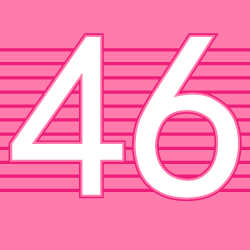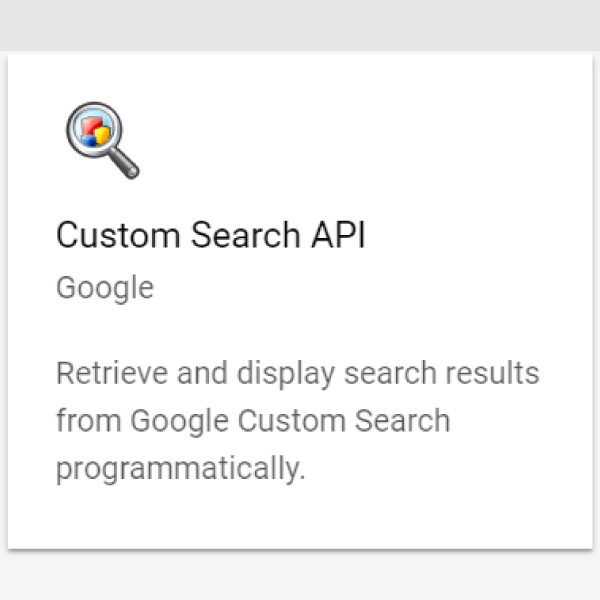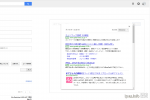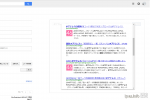こんな機能欲しいけど、自分で作るの面倒くさい!みたいな思いつきを
是非Twitterで意見投げてみてください。
時間は掛かるかもしれませんがコツコツ頑張るかも!?(Twitterリンクは下部)
IPアドレスから地理的位置情報(GeoIPLocation)の検索機能を公開しました。
Google or AdMax Promotion (ipvtop)
Googleカスタム検索エンジンの作成 (CSE/Googleカスタム検索エンジンAPI)
Googleカスタム検索エンジン(CSE)はGoogleのサイト検索を
カスタマイズして自分のサイトに埋め込んで表示したり、
自分のサイト内のコンテンツに絞り込んで検索する事ができる機能を提供してくれます。
今回はAPIから呼び出しを行うCSEの新規作成の流れをご紹介します。
本投稿は以下コンテンツの1記事になります。一連の流れは以下からご確認下さい。
私(本検証)は既にGoogleアカウントの取得と、
GoogleAPIコンソールへのアクセスの設定は済んでいますので、
途中、ログイン・登録等を促す画面が表示された場合は画面の指示に従ってください。
Googleカスタム検索エンジンの作成
プロモーション
Google or AdMax Promotion (ipvpos)
Googleカスタム検索エンジン(CSE)の新規作成には以下URLへアクセスします。
https://cse.google.com/cse/create/new
以下のようなページが開きますので、入力して作成します。
最初の項目「検索するサイト」は必須入力ですが後から削除できます。
インターネット全体を検索した結果を表示したCSEの作成が目的と言った場合は、
適当に「google.co.jp」とでも入力して作成してしまいます。
目的が自サイトの検索などであれば、自分のサイトのドメイン名などを指定して作成します。
以下は当サイト「ipvx.info/*」と指定して作成しています。
言語は「日本語」、検索エンジンの名前は、後から自分が分かりやすい名称にします。
「作成」をクリックして終了です。
Googleカスタム検索エンジンの作成されると、
一旦、次に行うことの選択画面が表示されますが「コントロールパネル」をクリックして、
設定変更画面に遷移します。
作成されたカスタム検索エンジン(CSE)の変更画面です。
以下の最下部に「検索するサイト」で「ipvx.info/*」が指定されているのが確認できます。
このカスタム検索エンジンは、
当サイト内(ipvx.info)のコンテンツでインデックスされているものが検索対象になっています。
スクロールすると中程に「ウェブ全体を検索」のスイッチがあります。
デフォルトは「オフ」ですが、ここをONにすると、
普段のGoogle検索のように、インターネット全体の検索結果が表示されるようになります。
CSEの設定とデモ動作の確認
設定変更を行ったら右側の検索ボックスを利用するとCSEの動作確認が行えます。
例として「IPアドレスの国別」と入力しています。
当サイト内に限定した検索結果が一覧に出ているのが分かります。
このように、デモ動作の確認を行いながら、目的に合ったCSEを作成していきます。
例えば、以下のように指定して利用を行います。
Googleカスタム検索エンジン(CSE)をAPIから呼び出す場合には、
この”作成済みのCSEの検索エンジンIDを指定“して呼び出します。
APIで検索が行える元となる検索結果はここでCSEに設定した検索結果になります。
この点を理解していないとAPIから「検索結果が得られない」という落とし穴にハマります。
尚「検索エンジンID」の確認については以下でご紹介しています。
作成したCSEの埋め込み表示
作成したCSEは以下のように埋め込んで、自サイトの検索などに利用できます。
上記で埋め込みを行っているCSEは以下URLで直接開くこともできます。
これは「公開URL」を有効にし、取得したURLになります。
https://cse.google.com/cse/publicurl?cx=012287356486321653031:oo56adlllti
次は「カスタム検索エンジン(CSE)の検索エンジンID」の取得です。
カスタム検索エンジンの利用だけならAPIは不要
今回の目標はAPIからカスタム検索エンジン(CSE)を利用する事としてご紹介していますが、
このCSEを利用するだけであれば、自身のサイトに埋め込むなりして、
プログラムアクセスする必要がないことが上の埋め込みからも分かる事と思います。
このCSEをカスタマイズする事によって、
以下で紹介したデータの抽出などに利用する事ができます。
本サイトで公開しているツールについては、
十分にテストは行っておりますが個人で作成している為、
潜在的なバグがないとは言い切れません。
その為、ツールを用いた結果については十分検証の上ご利用ください。
当サイトおよび、管理人は如何なる損害もその責を負いません。
当サイト内のコンテンツおよび画像において、
出典・引用の外部著作権者の明記がないものは、
すべて管理人による著作物です。
当サイトでご紹介しておりますコンテンツの著作権の放棄は致しません。
サイト内コンテンツを引用される際にはご連絡は不要です。
ただし、出典元として当サイト(個別記事)へのリンクをお願いいたします。
申し訳ございませんが、無断転載、複製をお断りさせて頂いております。
コンテンツを有益であると感じていただけましたら非常に光栄です。
ありがとうございます。
AdMax Promotion
公開日:
最終更新日:2019/06/20
シェア頂けると新機能開発の励みになります!!
最後までお読みいただきありがとうございました。
便利!と思って頂けたらシェアを是非お願いします。
ご意見・ご批判でも感じた事を気にせずご指摘ください。
アカウント新規作成の為、是非フォローもお願いします。(無言OK)
※このページでこんな情報も一緒に見れたら便利!などの
アイディア・ご意見もお聞かせください。
また弊サイトはすべて広告費と個人の自腹にて運営・開発を行っています。
皆様、お仕事中でお忙しいことと存じますが、
ご興味がおありの広告が目に留まりましたら
広告主様のサイトもご覧いただけますと励みになります。
ご意見・ご質問はTwitterのご利用が便利です。
非公開でのご連絡には「Message」をご利用ください。
QRコードからもこのURLを開けます。
リンク先URL: https://ipvx.info/provider-ip-zone-search/cse/create_cse/
AdMax Promotion
Google or AdMax Promotion (ipvlink)